word2003如何将文字转换为表格形式呢?
有时候,我们可以直接将一些数据转换成表格,这样就省去了制作表格的麻烦,不过这也是需要对数据有一定的规律才能实现的,下面小编就为大家详细介绍一下,不会的朋友可以参考本文
在使用office软件时,常常会在Word中加入表格,这时候我们一般想到的是,建立表格,然后一格一格的填写;或者用Excel表格制作在复制到Word文档中。其实在Word中就可以将文本文档转换成电子表格,下面小编就为大家详细介绍一下,不会的朋友可以参考本文!
步骤
打开word2003.如图所示,当然你可能已经打开了。
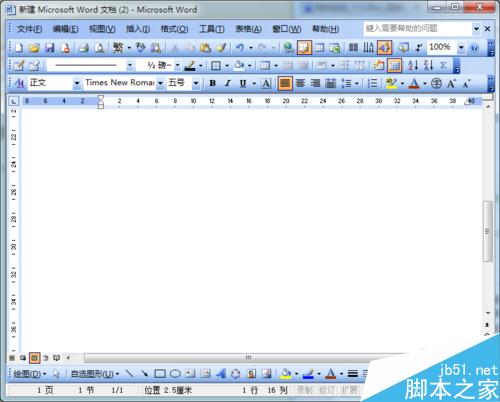
建立一些文档,将每一项用固定的空格,或是逗号(得是半角的)隔开。如图所示。
当然,你有可能已经有了这个文档,可能不是这样固定的隔开的。
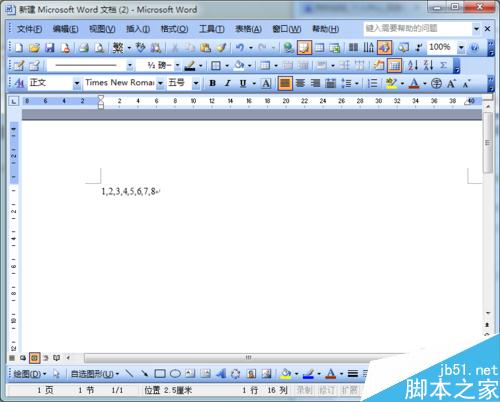
选中我们要转换的文档,在菜单栏中选中"表格"
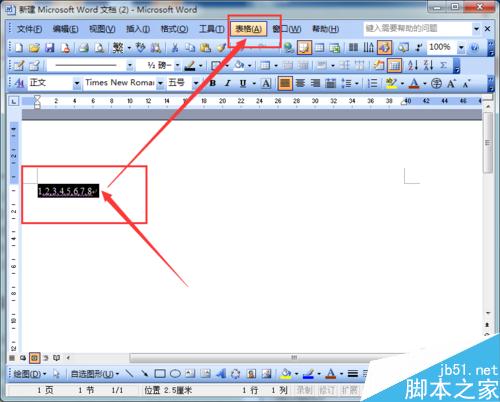
在下拉菜单中选中"转换"-"文字转换成表格"
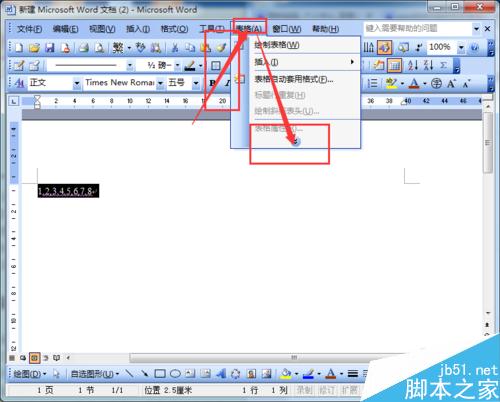
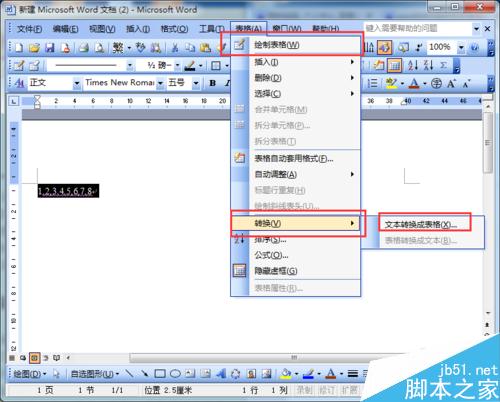
设置表格的大小,点击"确定",如下图。
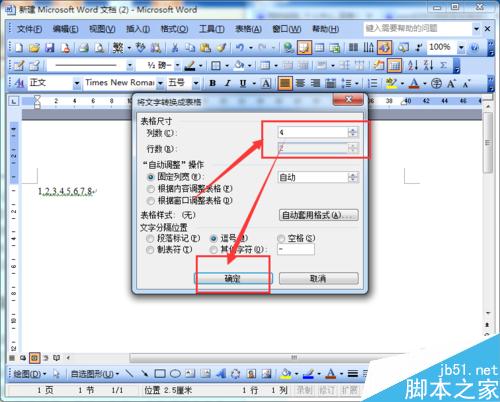
看到了吧,是不是转换成功了。
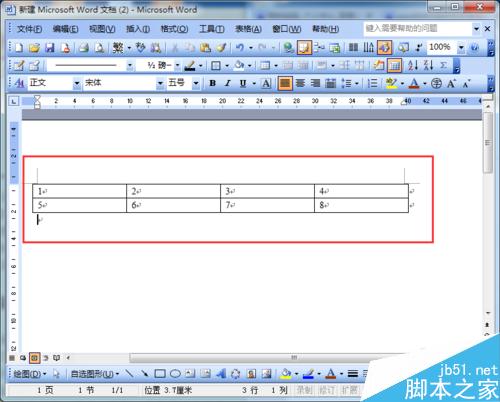
注意事项
适用于word2003
仅仅以实验的方式给出了设置方法,参照此实验就可以进行转换了
以上就是word2003如何将文字转换为表格形式方法介绍,操作很简单的,大家学会了吗?希望这篇文章能对大家有所帮助!
栏 目:office激活
本文地址:https://fushidao.cc/wangzhanyunying/18619.html
您可能感兴趣的文章
- 06-27word程序打不开怎么办
- 06-27word2010怎么制作和打印桌签?
- 06-27Word2010怎样设置主题颜色
- 06-27word怎样设置超链接图解
- 06-27word怎样设置文本域背景底色
- 06-27word标题格式怎样设置关联列表
- 06-27word按姓氏笔画如何排序
- 06-27Word文档怎样横向打印?横向打印方法介绍
- 06-27word文档奇偶页码怎样设置
- 06-27word如何设置图片环绕样式


阅读排行
推荐教程
- 11-30正版office2021永久激活密钥
- 11-25怎么激活office2019最新版?office 2019激活秘钥+激活工具推荐
- 11-22office怎么免费永久激活 office产品密钥永久激活码
- 11-25office2010 产品密钥 永久密钥最新分享
- 11-22Office2016激活密钥专业增强版(神Key)Office2016永久激活密钥[202
- 11-30全新 Office 2013 激活密钥 Office 2013 激活工具推荐
- 11-25正版 office 产品密钥 office 密钥 office2019 永久激活
- 11-22office2020破解版(附永久密钥) 免费完整版
- 11-302023 全新 office 2010 标准版/专业版密钥
- 03-262024最新最新office365激活密钥激活码永久有效






